AMD Radeon RX6600のRSRを原神で試してみた
今回はグラボをGTX1650からRX6600に換えたのでRSRという機能を原神で試して見ようと思います。
目次
GIGABYTE グラフィックボード AMD Radeon RX6600
もともとGeForce GTX 1650を使っていたのですが、さすがにそろそろ性能を上げたくてグラボを探していたところ今回のAMD Radeon RX6600を見つけ購入しました。


購入の決め手は価格ですね!
購入した時期は去年の10月なのですが、当時35,000円で売っていたからです。現在(2023/1/25)は45,000円になってますね...
ほかの理由としては今回試すRSRを使ってみたかったからです!
そもそもRSRとは
RSRとはRadeon™ Super Resolutionの略で、ざっくり言うとWQHD(2560×1440)やFHD(1920×1080)などの解像度を4Kにアップスケーリングしてくれます。
つまりWQHD(2560×1440)やFHD(1920×1080)でも4Kに相当する画質で遊ぶことができます。
※RSRを利用するにはRadeon RX 5000シリーズ以降である必要があります
公式サイトはこちら: https://www.amd.com/ja/technologies/radeon-super-resolution
原神でRSRを使う方法
1, Windows側の設定
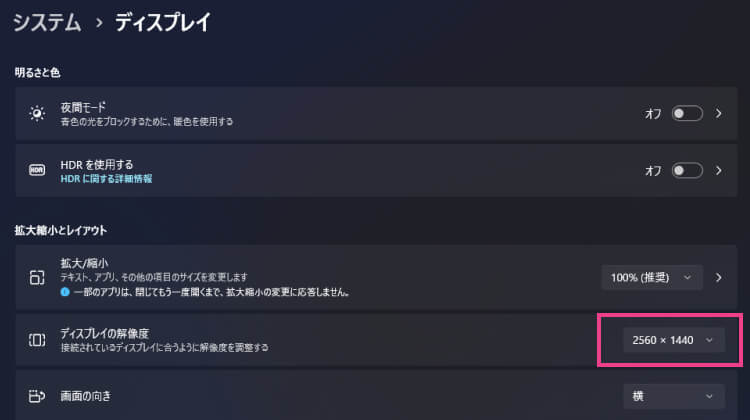
- 「スタートメニュー」を右クリック
- 「設定」をクリック
- 「システム」をクリック
- 「ディスプレイ」をクリック
- ディスプレイの解像度
へと進み4Kより下の解像度に変更
※RSRの使い方を確認すると本来はゲーム側の解像度の設定だけで終わるようなのですが、原神はWindows側も変更しないと有効にならなかった
2, 原神側の設定
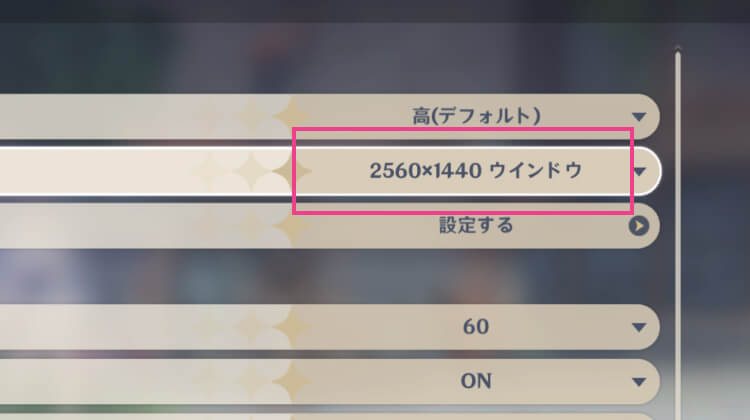
- 画面設定の表示モードをWindows側で設定した解像度と同じにする
- 「Alt + Enter」を押してフルスクリーンにする
以上でRSRが有効になるかと思います。
それでは実際の比較画像を見ていきます
確認方法はまず元となる画像を紹介し、その一部を切り取り3つ並べて比較します。
比較する解像度は以下の通りです。
- 4K、WQHD、FHD
- 4K、WQHD(RSR)、FHD(RSR)
※比較画像は元画像と同じような構図でそれぞれ解像度ごとにスクショしているので微妙に違いがあります。(極力同じ構図になるように頑張りましたが全く同じにはならないですね)
比較1: ドラゴンスパインで刻晴の正面
元画像

元の解像度で比較
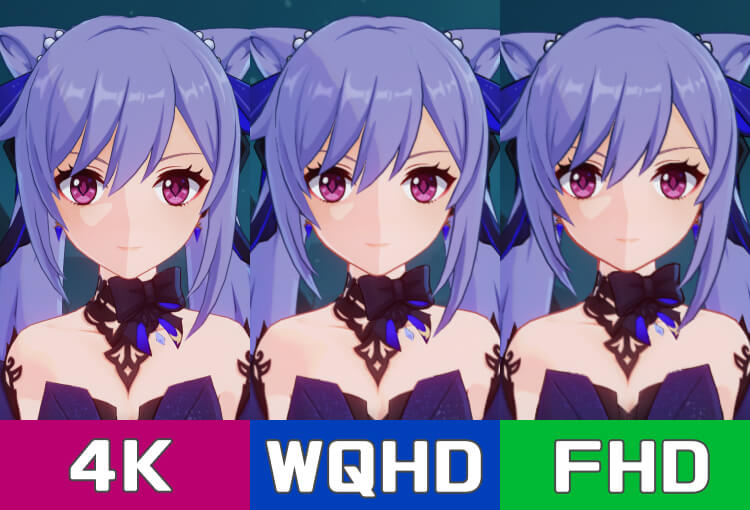

※リンク先はひとつ前の画像と同じです
やはり普通に4Kが一番キレイですね。更に拡大するとFHDの場合は粗さが目立ちますね。
RSRを有効化して各解像度で比較
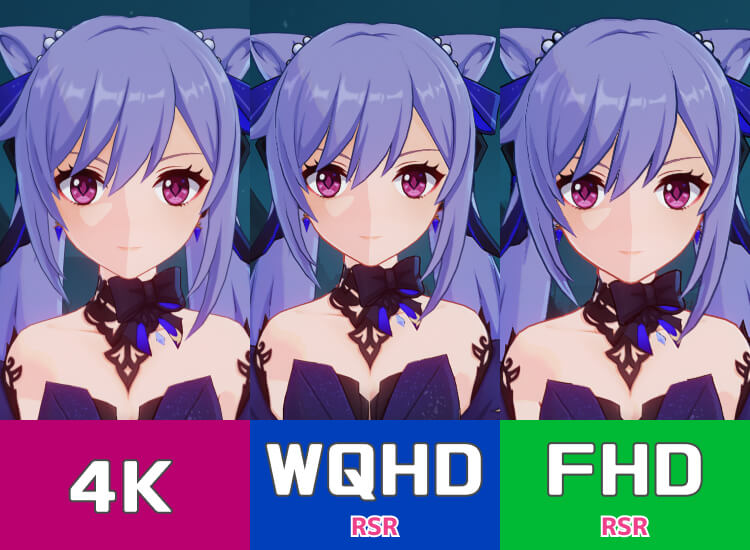
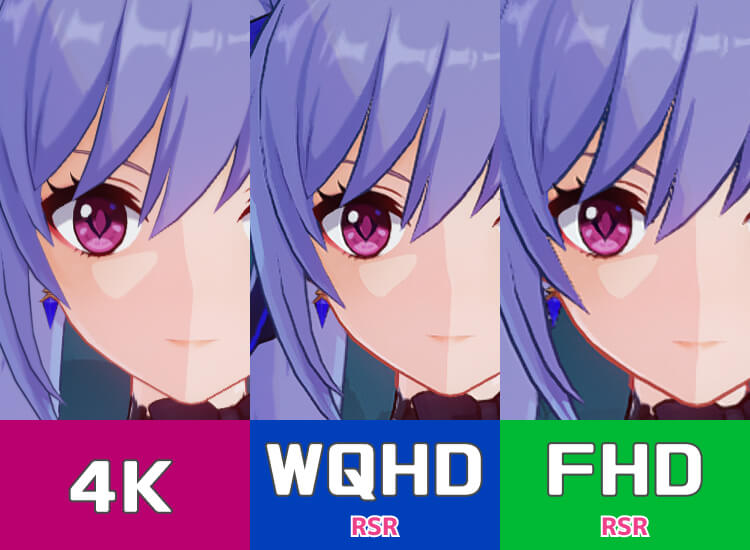
※リンク先はひとつ前の画像と同じです
RSRを有効にするとWQHDは4Kにかなり近づいたのでは無いでしょうか!?拡大しても4KとWQHDはあまり差がないように見えます。
FHDは少し粗いですがそれでもかなりキレイになったと思います。
比較2: スメールで刻晴の後ろから(通常のプレイでよく見る画角)
元画像
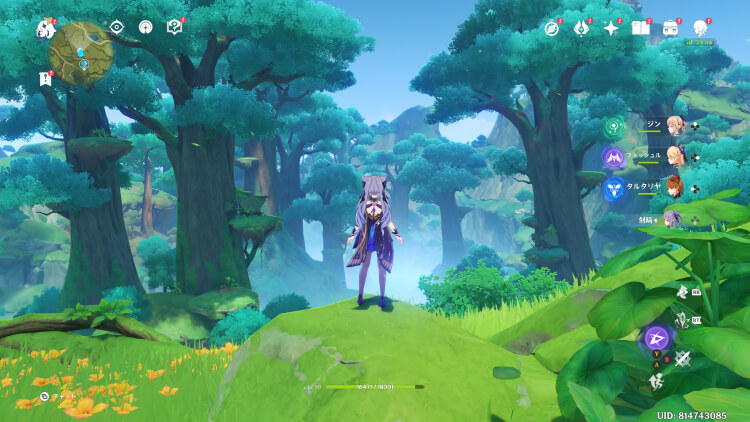
元の解像度で比較
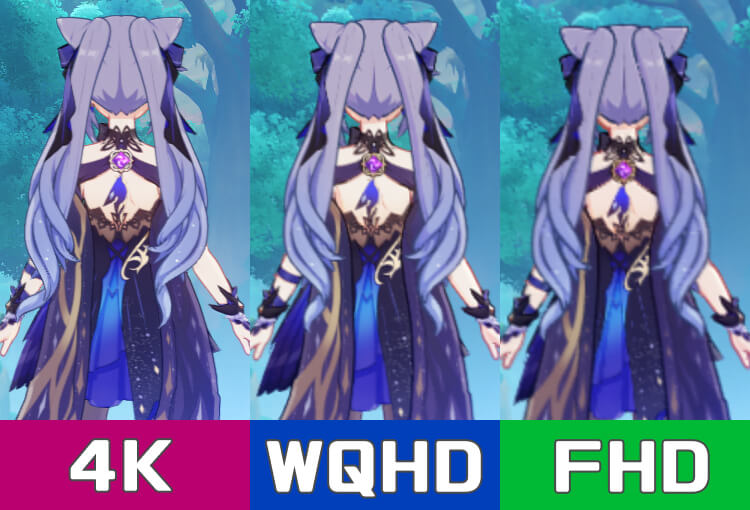
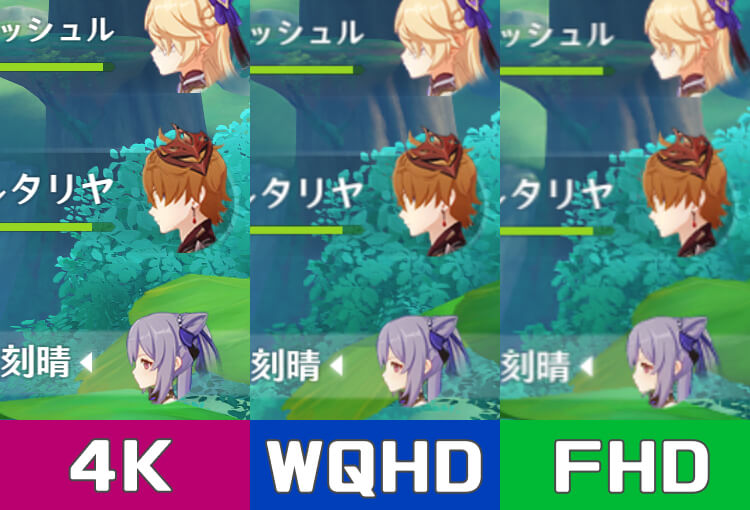
文字の部分を比較してみると違いがよくわかりますね。
RSRを有効化して各解像度で比較
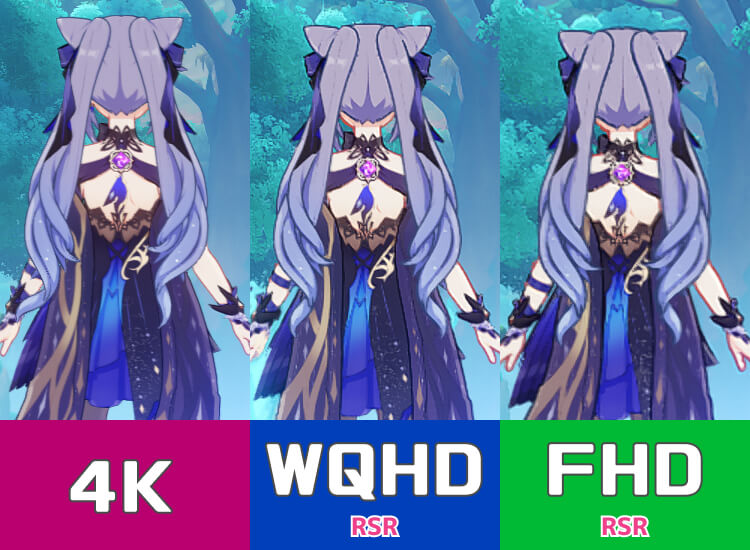
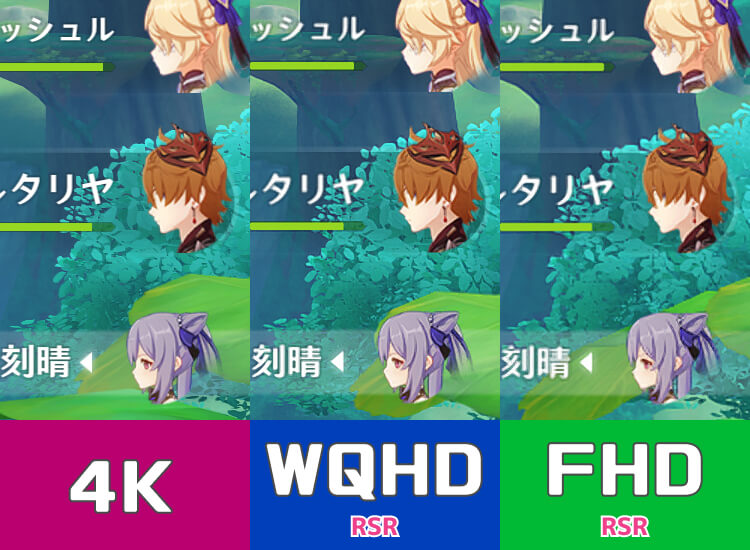
RSRを有効にすると明らかに文字がくっきりしました!
比較3: 璃月で鍾離の正面(通常のプレイでよく見る画角)
元画像
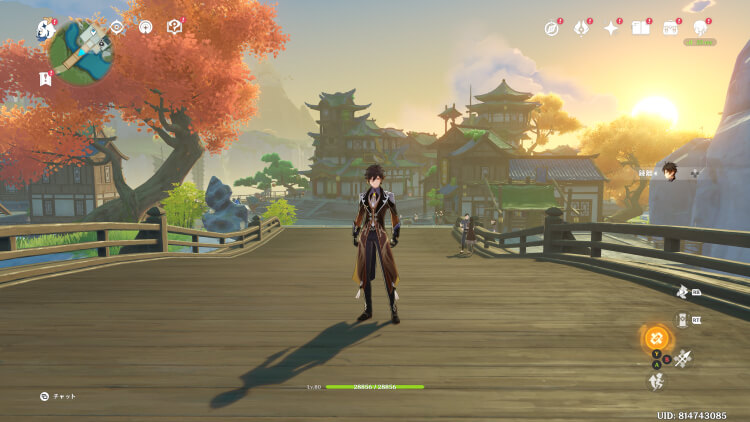
元の解像度で比較

先程の刻晴の後ろ姿と同じような感じですね。
RSRを有効化して各解像度で比較

やはりこちらも同様にWQHDがかなり4Kに近くなりますね!
比較4: メニューを開いた状態
元画像
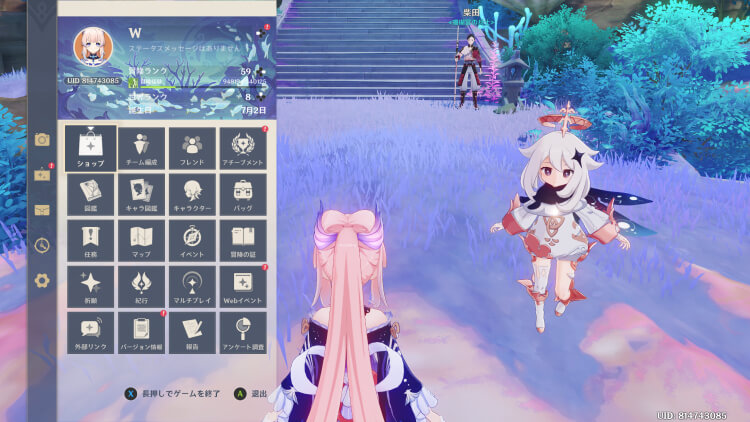
元の解像度で比較

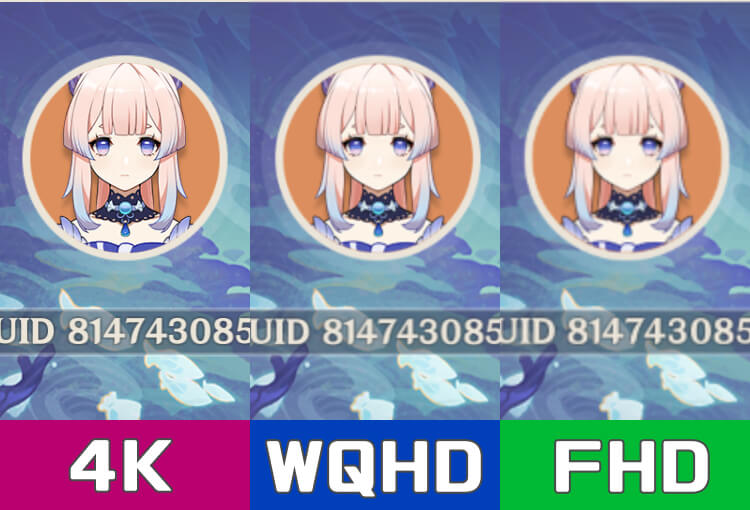
やはりアイコンは違いがわかりやすいですね。
RSRを有効化して各解像度で比較
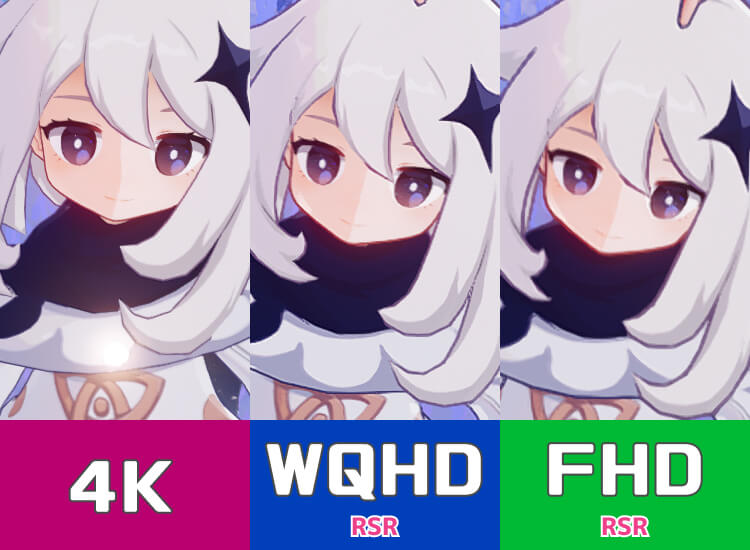
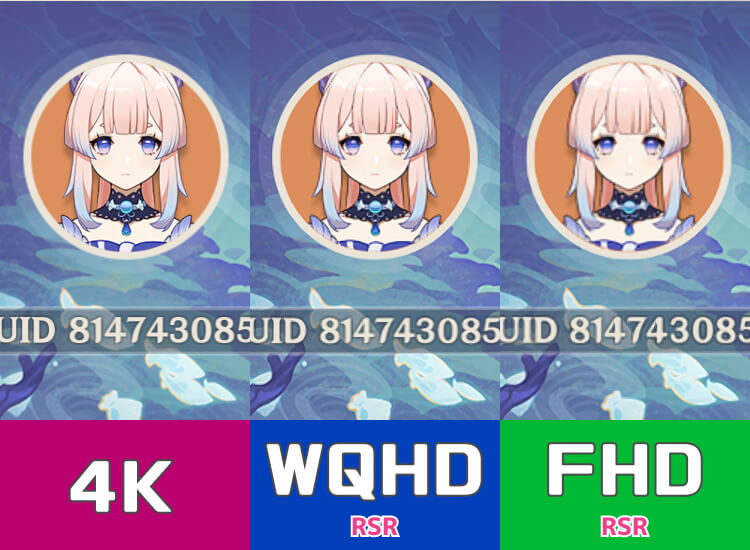
アイコンはかなりくっきりしましたが、やはり4Kには届かないですね。
比較についてまとめ
結論を言うと結局ネイティブ4Kが一番キレイです!
しかしRSRを有効にしたWQHDもかなりキレイです!初めてRSRを有効にしたときは「えっ!?メッチャキレイじゃん!!」ってなりました。実際に4Kとこのように比較しないとよくわからないレベルです。
比較画像ではFHDは微妙な結果に見えますが、実際の画面で見たときの変化が一番大きいのがFHDでした。
これだけ言うとネイティブ4Kでよくない?と思われるでしょうが、4Kだとそもそも今回のグラボ「RADEON RX6600」では60fps出ないです(笑)
なのでこのグラボを使う場合はRSRを有効にしたWQHD遊ぶのが良いかと思います。基本的に60fpsで安定します。一部場面では60fpsを下回る場合がありますがほぼ気にならないです。
約30,000円で疑似4Kで原神が遊べることはかなり良いのではと思いました!良かったと思える買い物でした!

